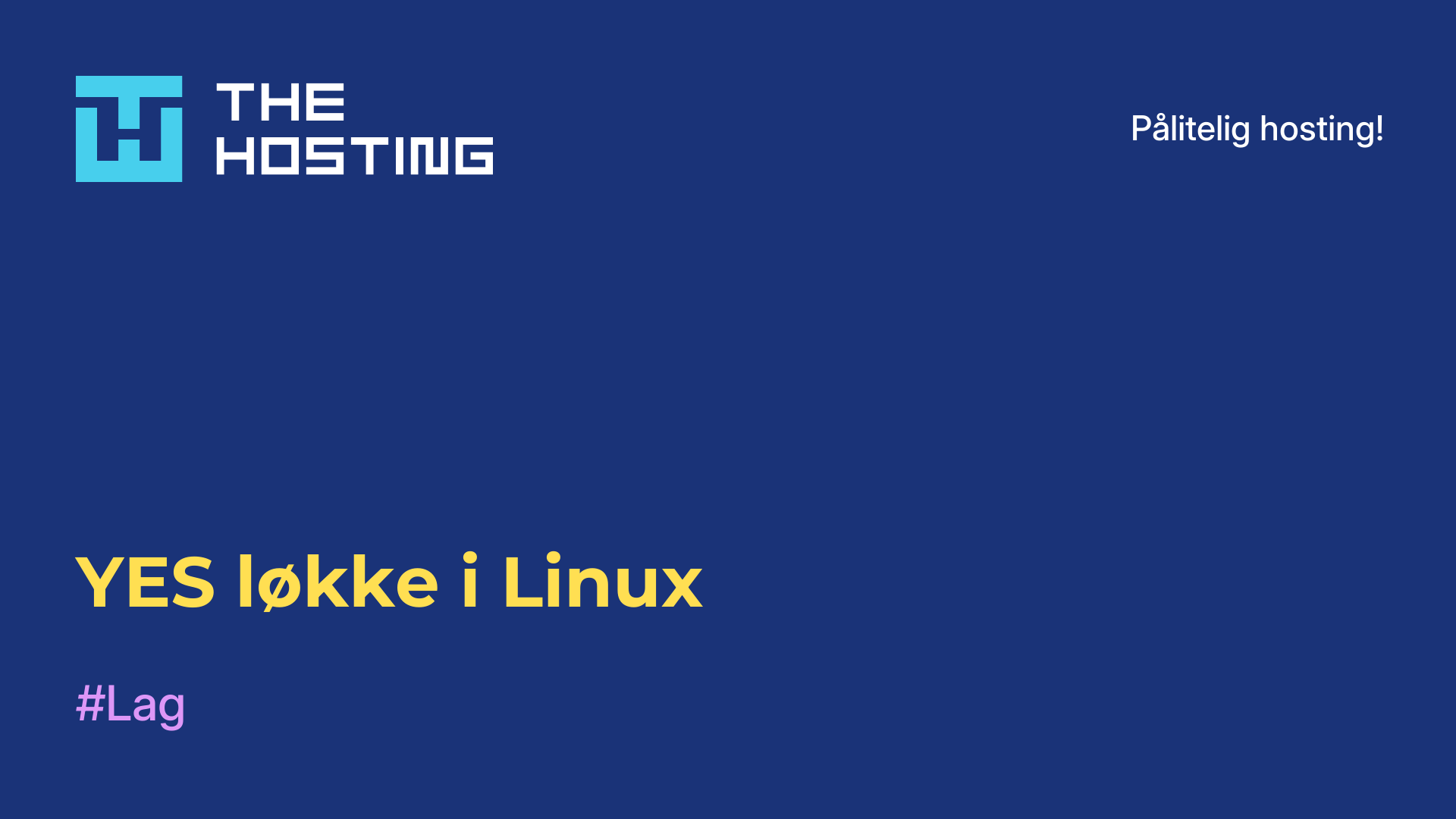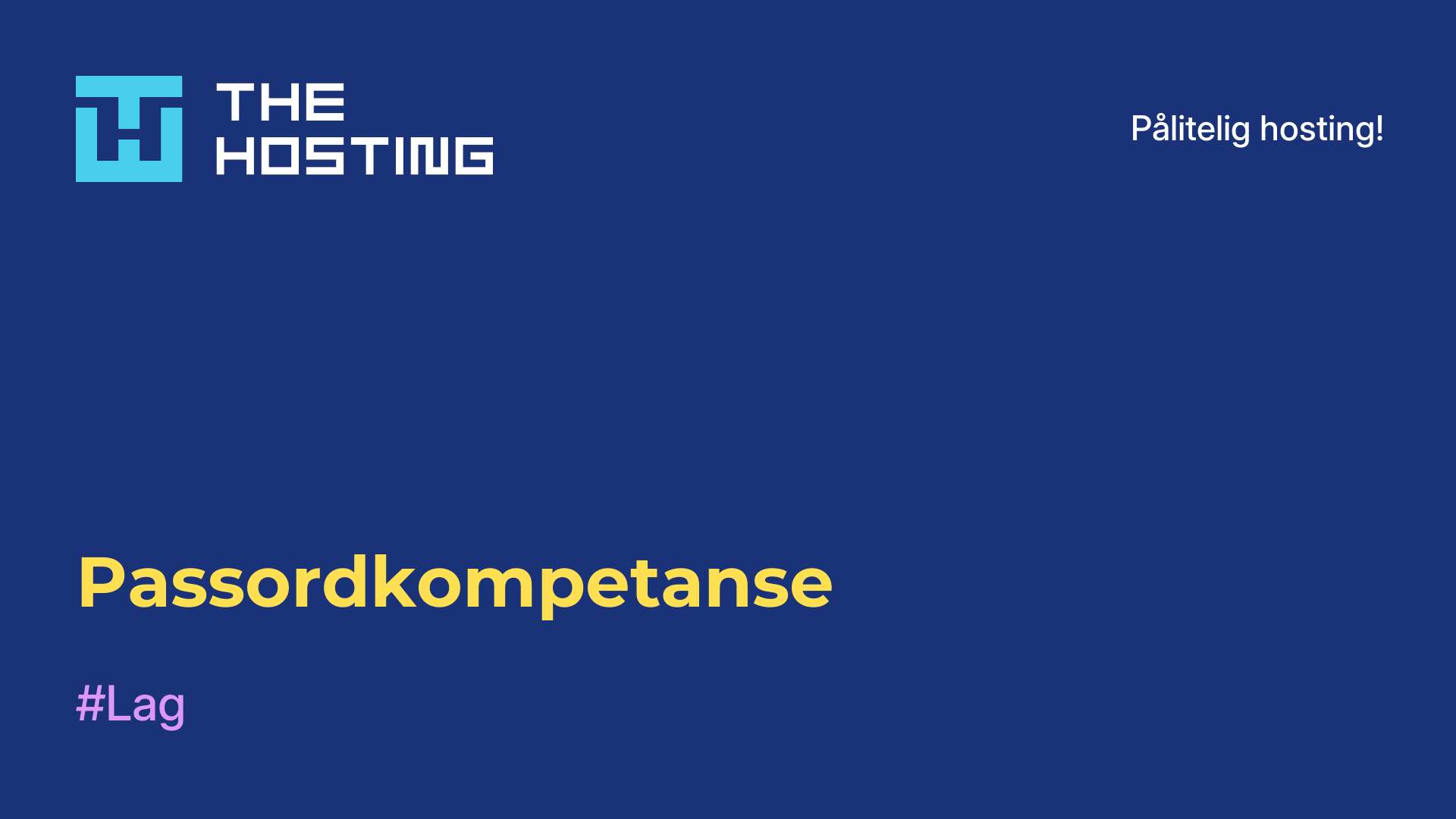Installere ISPConfig
- Hovedside
- Kunnskapsbase
- Installere ISPConfig
ISPConfig er et populært kontrollpanel som gir administratorer og eiere av nettsteder et brukervennlig grensesnitt for å administrere ulike aspekter ved hosting-serveren. I denne artikkelen vil vi fortelle deg hvordan ISPConfig er installert.
Hva tillater det deg å gjøre?
Med hjelpen kan du administrere:
- virtuelle verter;
- domener
- postkasser;
- databaser;
- FTP-kontoer og andre funksjoner, noe som gir deg full kontroll og fleksibilitet når du samhandler med serverressurser.
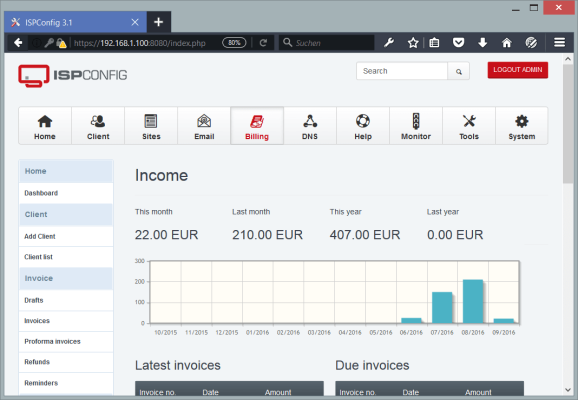
Funksjonene i verktøyet inkluderer
- Brukervennlig grensesnitt: panelet har et intuitivt, nettbasert grensesnitt som lar brukerne enkelt konfigurere og administrere hostingressursene sine.
- Tilnærming til flere servere: Dette verktøyet støtter også administrasjon av flere servere fra ett enkelt panel, noe som gjør det til et praktisk verktøy for hostingleverandører eller administratorer.
- Tilgangskontroll, sikkerhet: gir mulighet til å administrere brukerrettigheter, noe som sikrer datasikkerhet og forhindrer uautorisert tilgang.
- Automatisering: Automatiserer rutineoppgaver som oppretting av virtuelle verter, konfigurering av DNS-soner og initialisering av SSL-sertifikater, slik at brukerne kan spare tid og forenkle serveradministrasjonen.
- Støtte for ulike servermiljøer: ISPConfig er kompatibelt med en rekke operativsystemer og serverplattformer, inkludert Linux og Windows, noe som gir fleksibilitet til å velge servermiljø i henhold til prosjektets krav.
Det er et nyttig verktøy for de som tilbyr hostingtjenester eller administrerer sine egne servere og ønsker full kontroll og et brukervennlig grensesnitt for å administrere ressursene sine.
Hvordan gjøres installasjonen?

Denne prosessen kan være ganske kompleks og krever noen ferdigheter innen serveradministrasjon. Her er de generelle trinnene med Linux-operativsystemet som eksempel:
- Forberedelse. Installer Linux-operativsystemet. Deretter må du utføre (installasjon) av alle nødvendige avhengigheter, for eksempel webserver (vanligvis Apache eller Nginx), PHP, MySQL eller MariaDB, Postfix for e-postserver.
- Nedlasting. Gå til den offisielle nettsiden, last ned den nyeste versjonen. Pakk ut arkivet med det nedlastede innholdet på serveren din.
- Kjør installasjonsskriptet. Gå til katalogen med de utpakkede filene. Kjør kommandoen `bash install.sh` for å kjøre installasjonsskriptet.
- Følg instruksjonene i installasjonsskriptet. Du vil bli stilt flere spørsmål, blant annet om databasekonfigurasjon, nettverksinnstillinger og administratorpassord. Svar på dem i henhold til dine krav. Installasjonen kan ta litt tid, så følg instruksjonene i skriptet.
- Validering. Når skriptet er ferdig, gir det informasjon om hvordan du får tilgang til kontrollpanelet. Åpne en nettleser og skriv inn URL-adressen som oppgis i installasjonsutdataene for å få tilgang til kontrollpanelet.
Merk at dette er generelle trinn, og at detaljene i installasjonen avhenger av den valgte serveren og operativsystemets innstillinger. Du finner mer detaljert informasjon og spesifikke instruksjoner i dokumentasjonen, eller du kan ta kontakt med systemadministratoren din.
På Debian
Installasjon på Debian krever flere trinn. Her er de trinnvise instruksjonene:
- Logg inn med superbrukerrettigheter. Kjør kommandoen
sudo su - Installer de nødvendige pakkene ved å kjøre følgende kommando:
apt update && apt install -y wget - Last ned installasjonsskriptet for ISPConfig ved å kjøre følgende kommando:
wget -O installer.tgz [leech=https://git.ispconfig.org/ispconfig/ispconfig3/-/archive/master/ispconfig3-master.tar.gz[/leech] - Pakk ut skriptarkivet, kjør
tar xfz installer.tgz - Gå til mappen med det utpakkede skriptet, og kjør deretter kommandoen cd ispconfig3-master/install/.
- Kjør installasjonsskriptet
php -q install.php - Følg instruksjonene på skjermen. Du vil bli stilt spørsmål om ulike innstillinger, for eksempel språk, installasjonstype og passord.
- Når du er ferdig, vil du få tilgang til ISPConfig-kontrollpanelet via en nettleser. Åpne nettleseren
dinog skriv inn følgende URL: https://<din_IP-adresse>:8080
Du bør nå kunne installere ISPConfig på din Debian.
På Ubuntu
Følg trinnene nedenfor for å løse problemet:
- Logg inn med superbrukerrettigheter. Kjør
sudo su - Oppgrader systemet ditt og installer de nødvendige pakkene:
shell apt update && apt upgrade -y apt install -y wget net-tools openssl - Last ned installasjonsskriptet for ISPConfig:
shell wget -O ispconfig.tar.gz https://www.ispconfig.org/downloads/ISPConfig-3.2.5.tar.gz tar xfz ispconfig.tar.gz - Gå til mappen med det utpakkede skriptet:
shell cd ispconfig3_install/install/ - Kjør installasjonsskriptet:
shell php -q install.php - Følg instruksjonene.
- Når installasjonen er fullført, vil du få tilgang til kontrollpanelet via en nettleser. Åpne nettleseren
dinog skriv inn følgendeURL https://<din_IP-adresse>:8080
Det er ganske enkelt.